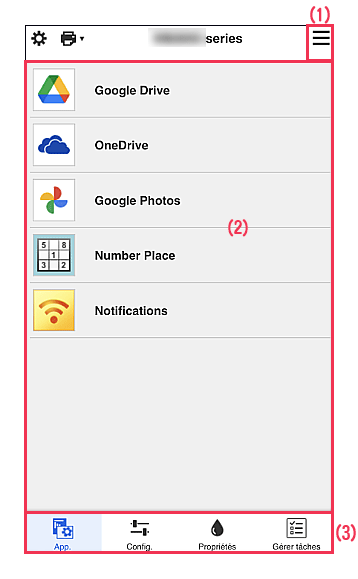Explication de l'écran du service d'intégration nuage
(1)Menu contextuel de droite
Les informations affichées dépendent du menu actuellement sélectionné dans la zone des menus.
Le symbole  indique qu'il existe une nouvelle notification non lue.
indique qu'il existe une nouvelle notification non lue.
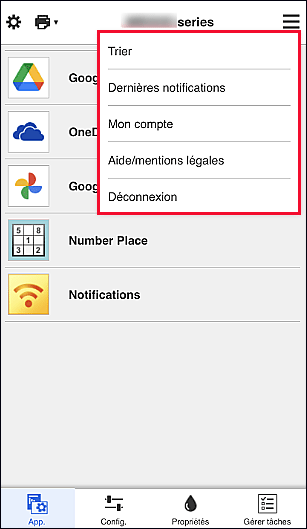
-
Trier
Cette option affiche l'écran de tri des applications enregistrées.
Appuyez sur les boutons Haut Bas pour modifier l'ordre d'affichage des applications. Lorsque le tri est terminé, sélectionnez Finie.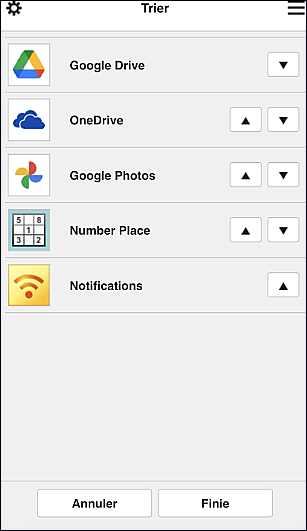
 Remarque
Remarque- Description des icônes affichées
 : impossible à utiliser car non encore publié, ou ne prend pas en charge votre région, votre modèle ou votre langue.
: impossible à utiliser car non encore publié, ou ne prend pas en charge votre région, votre modèle ou votre langue.
 : Voici l'application sur laquelle le programme est défini.
: Voici l'application sur laquelle le programme est défini.
- Description des icônes affichées
-
Dernières notifications
Cette option affiche les dernières notifications.Le symbole
 indique qu'il existe une nouvelle notification non lue.
indique qu'il existe une nouvelle notification non lue. -
Mon compte
Affiche les informations utilisateur.
Vous pouvez modifier vos paramètres de compte depuis l'écran Mon compte.
À partir de l'écran Mon compte, vous pouvez afficher l'écran Services autorisés et annuler tout paramétrage de service lié. -
Aide/mentions légales
La description de l'écran Canon Cloud Printing Center et différents rappels sont affichés.
-
Utiliser avec Canon ID
Connectez-vous avec votre Canon ID pour utiliser les fonctions de gestion pour les utilisateurs de l'imprimante et les applications.
(2)Zone d'affichage
L'affichage varie selon le menu que vous sélectionnez.
(3)Zone de menus
Les 4 boutons de menu suivants sont affichés :
-
App.
Cette option affiche la liste des applications enregistrées dans la Zone d'affichage.
-
Config.
Cette option affiche l'écran d'enregistrement des applications dans la Zone d'affichage.
Vous pouvez basculer entre les affichages Enregistré et Rech. app.L'écran Enregistré répertorie les applications enregistrées.
Vous pouvez vérifier les informations de ces applications ou annuler leur enregistrement.- Si Gérer la disponibilité des applications par utilisateur a été défini, même un utilisateur Util. standard peut enregistrer et supprimer des applications.
- Si vous sélectionnez
 , les détails de l'application s'affichent.
, les détails de l'application s'affichent. - Sélectionnez Act./Dés. pour enregistrer une application ou annuler son enregistrement.
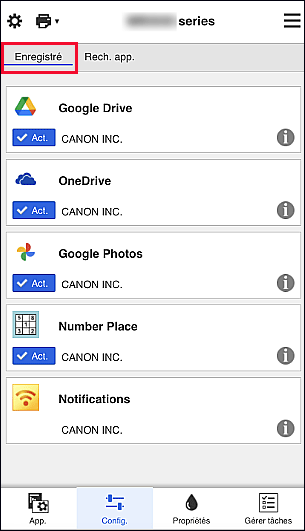
 Remarque
RemarqueDans l'écran Rech. app., les applications que vous pouvez enregistrer à l'aide de Canon Cloud Printing Center sont affichées par catégorie.
- Description des icônes affichées
 : impossible à utiliser car non encore publié, ou ne prend pas en charge votre région, votre modèle ou votre langue.
: impossible à utiliser car non encore publié, ou ne prend pas en charge votre région, votre modèle ou votre langue.
 : Voici l'application sur laquelle le programme est défini.
: Voici l'application sur laquelle le programme est défini.
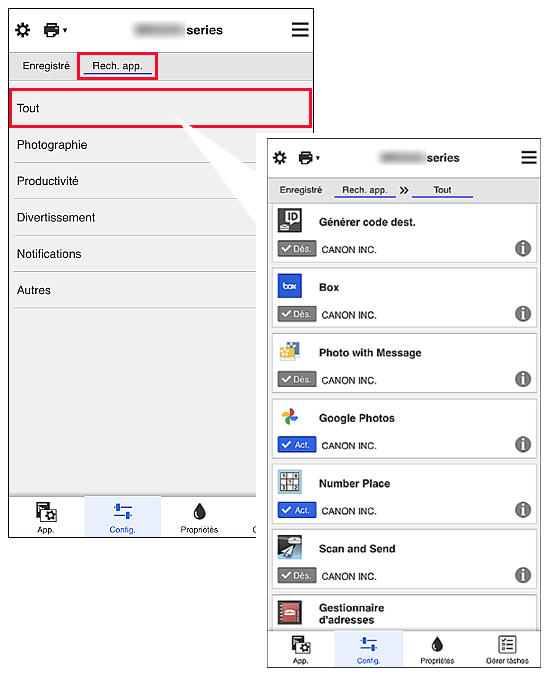
 Remarque
Remarque -
Propriétés
Cet écran affiche l'état de l'imprimante actuellement sélectionnée.
Vous pouvez vérifier le niveau d'encre restante ou les détails d'une erreur qui s'est produite. Vous pouvez aussi accéder au site d'achat d'encre et au Manuel en ligne. Important
Important- Les propriétés affichées peuvent être différentes de l'état actuel au moment de l'affichage, selon l'état de l'imprimante.
-
Gérer tâches
Cet écran affiche l'état et l'historique des impressions ou des numérisations.
Vous pouvez vérifier l'état des impressions ou des numérisations en examinant la Liste d'états et l'historique des impressions ou des numérisations en examinant l'Historique. Vous pouvez également annuler des tâches d'impression ou de numérisation et supprimer les informations d'historique.
Pour annuler ou supprimer une tâche, sélectionnez-la, puis sélectionnez Annuler ou Supprimer.